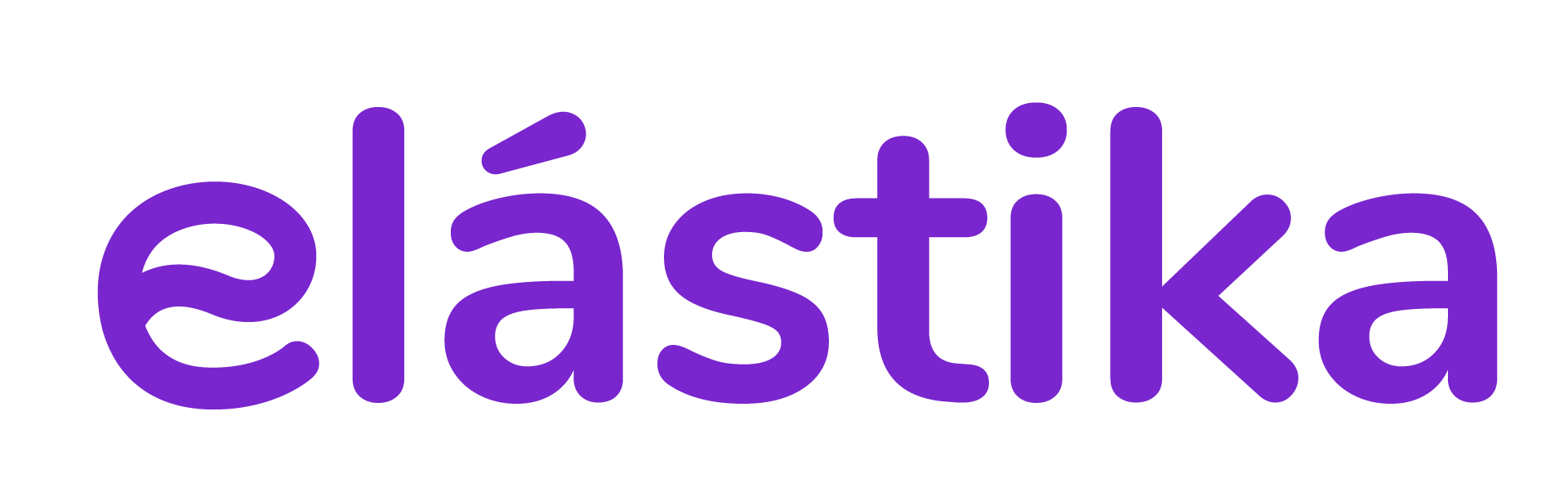Nota: El servicio de Backup Elástika es un producto independiente del servicio de VPS. Mientras que cada VPS incluye un plan de backup basado en imágenes, diseñado exclusivamente para la restauración completa del sistema a partir de snapshots realizados, Backup Elástika ofrece una solución más versátil y personalizada. Este servicio requiere la compra por separado y la instalación de un agente endpoint en el servidor a respaldar, el equipo a respaldar puede estar ubicado en cualquier nube o centro de datos, siempre que cuente con conexión a Internet.
Requisito: Debes haber realizado la correcta instalación de un agente cliente en el equipo servidor Linux, Servidor Windows o estación que deseas proteger. Además, haber verificado que aparece en la lista de dispositivos conectados cuando deseas proteger un equipo.
Para comenzar a proteger un nuevo servidor, sigue estos pasos:
- Ingresar en el menu izquierdo a: Elementos Protegidos.
- Haz clic en el botón «Añadir Elemento Protegido» ubicada en la parte superior derecha de la pantalla.
- Selecciona el dispositivo en el cual deseas agregar el Elemento Protegido.
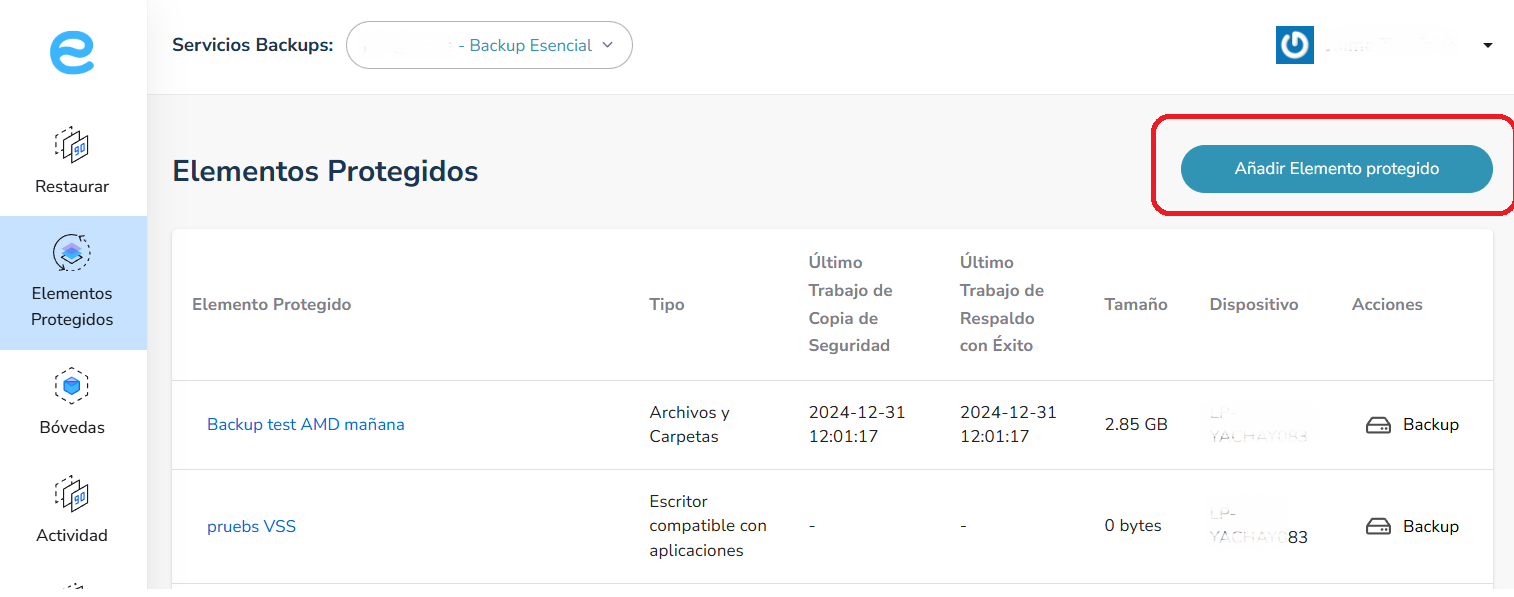
- En la pestaña «General», indica un nombre descriptivo para el Nuevo Plan del Elemento Protegido y selecciona el tipo de respaldo que deseas realizar.
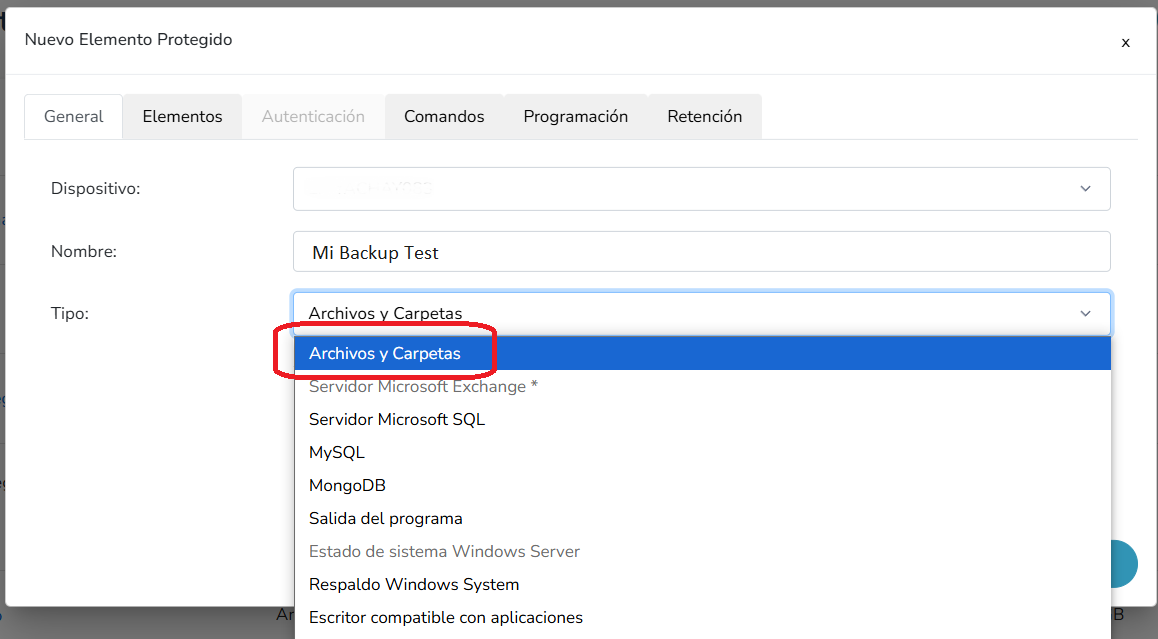
- En este ejemplo, hemos elegido la opción de respaldar «Archivos y Carpetas«. A continuación,En la pestaña «Elementos», seleccionamos los items específicos que deseas incluir en el respaldo.
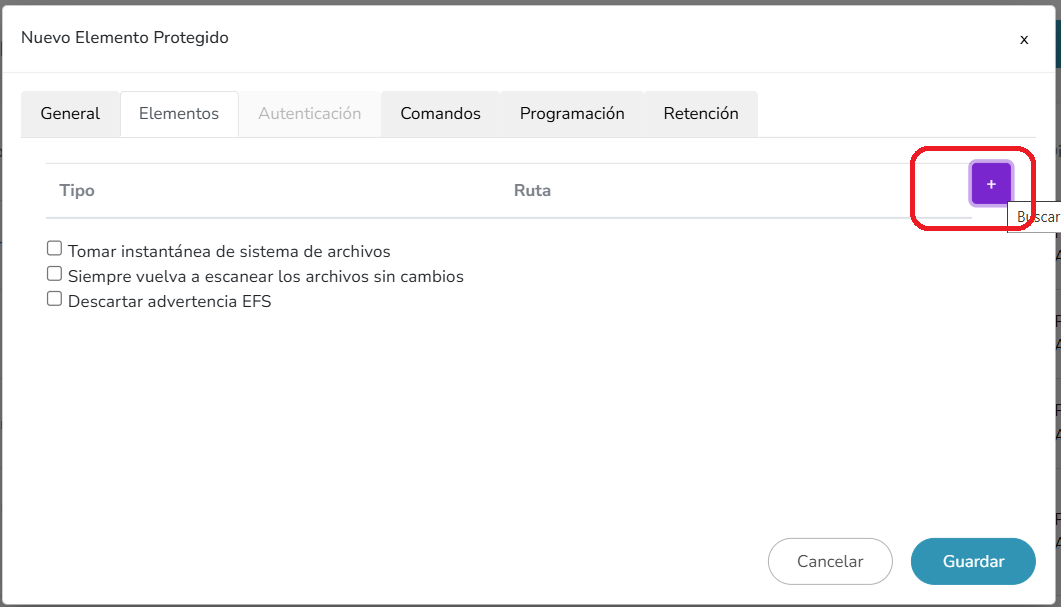
- Las capturas de pantallas pertenecen a la estructura de directorios una VPS Windows. Recuerda que puedes incluir tantos elementos como necesites.
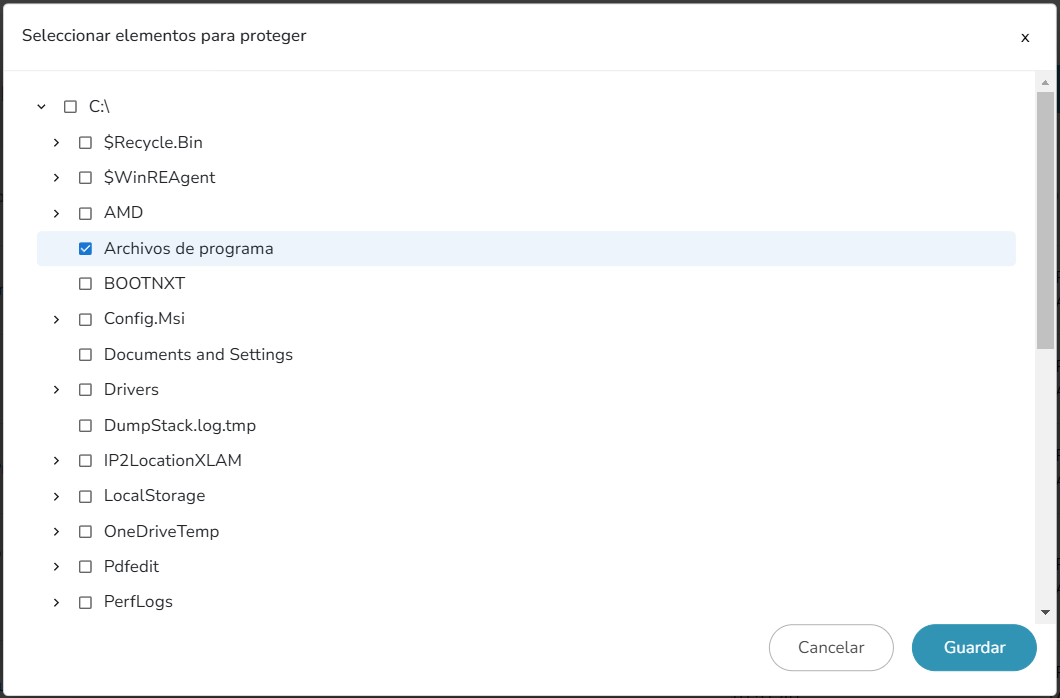
- Al configurar tu plan de respaldo, puedes optar por «Tomar instantánea de sistema de archivos». En sistemas Windows, esta opción utiliza VSS para crear instantáneas, permitiendo respaldar archivos en uso y asegurando la consistencia del disco. Asegúrate de que VSS esté habilitado y que el sistema de archivos sea NTFS o ReFS. Para Linux, elementos en red y otros sistemas no Windows, desactiva esta opción ya que no es compatible y puede causar errores.
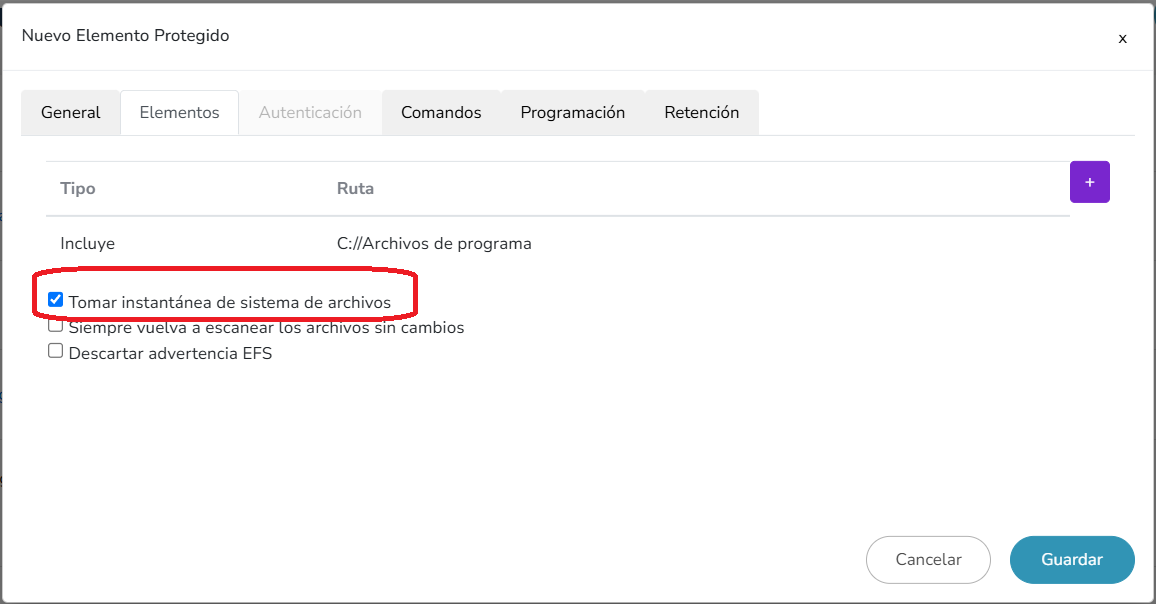
- Opcionalmente, en la pestaña «Comandos» puedes definir la ejecución de comandos de terminal personalizados, antes y/o después de la realización del backup.
- En la pestaña «Programación» puede crear un nuevo Programa de Copia de seguridad. En esta sección haz clic en el (+)
- Ponle un nombre al nuevo Programa y selecciona la Bóveda Lima.
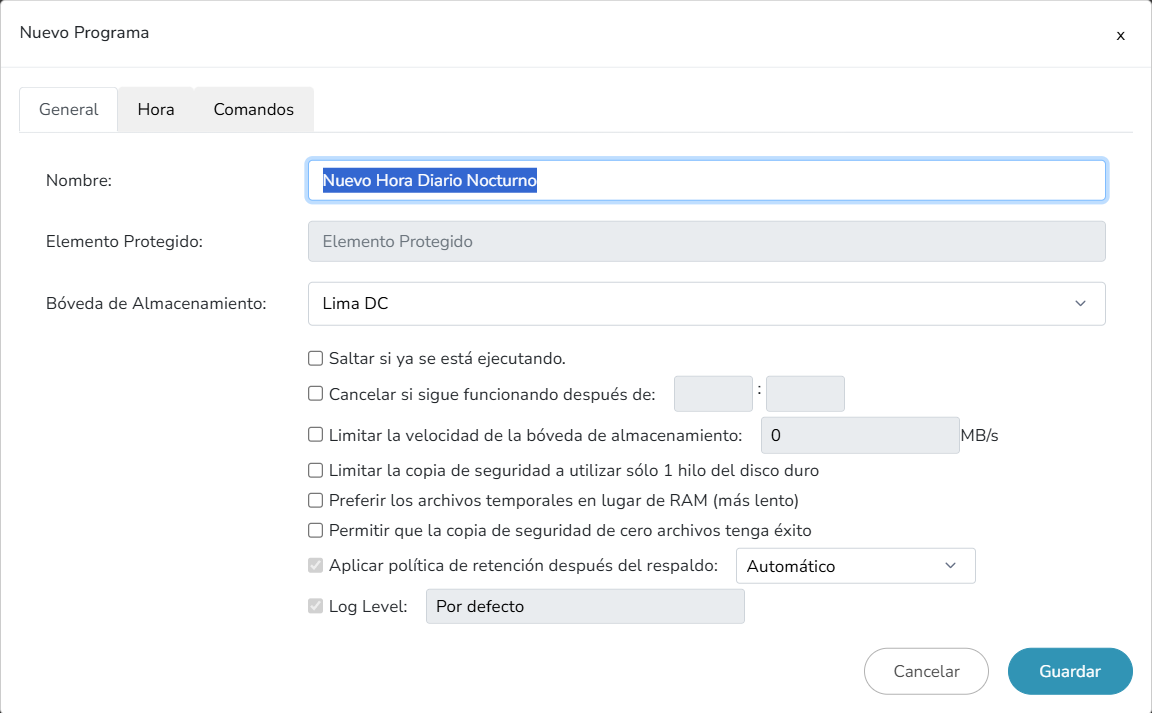
- En la pestaña «Hora«, haz clic en el icono «+» para agregar un nuevo tiempo programado. Elige el tipo de programación (diario, semanal, mensual, etc.) y selecciona la hora y minuto deseados.
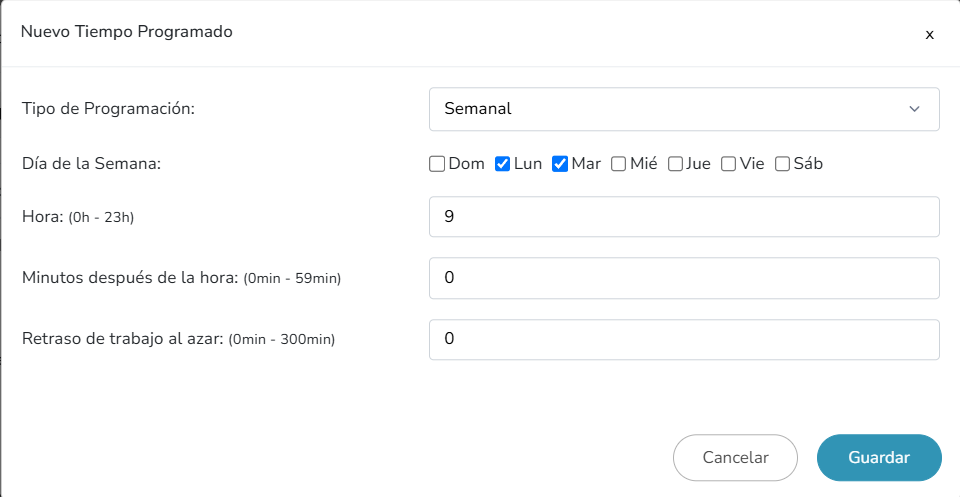
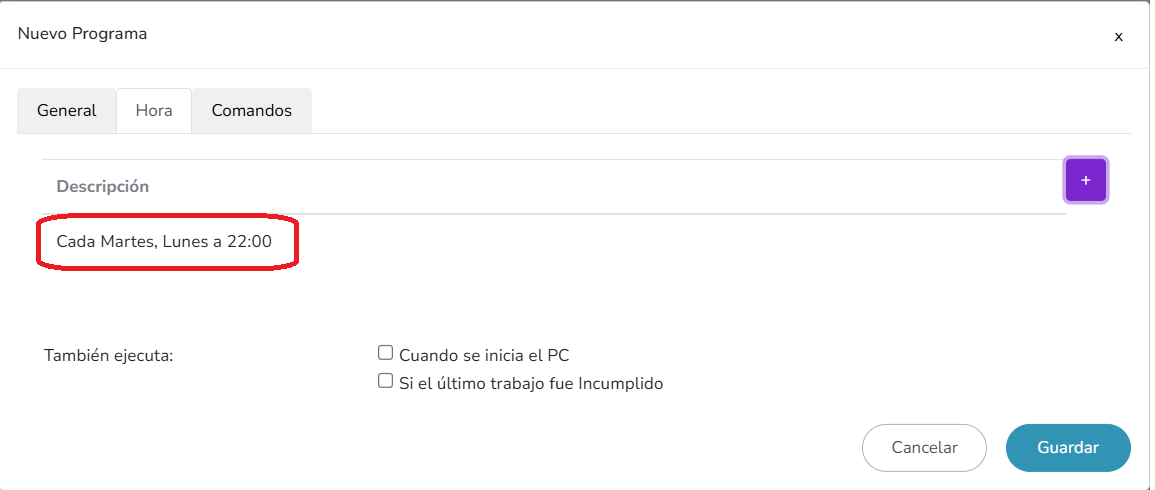 Una vez configurada la programación, haz clic en «Guardar».
Una vez configurada la programación, haz clic en «Guardar».
Por defecto, la política de retención es indefinida. Esto significa que cuando la Bóveda de Almacenamiento alcance el límite de capacidad contratado, las copias más antiguas se eliminarán para dar espacio a las nuevas copias.
-
Finalmente, haz clic en el botón «Guardar» para completar el proceso y crear el plan de Backup.
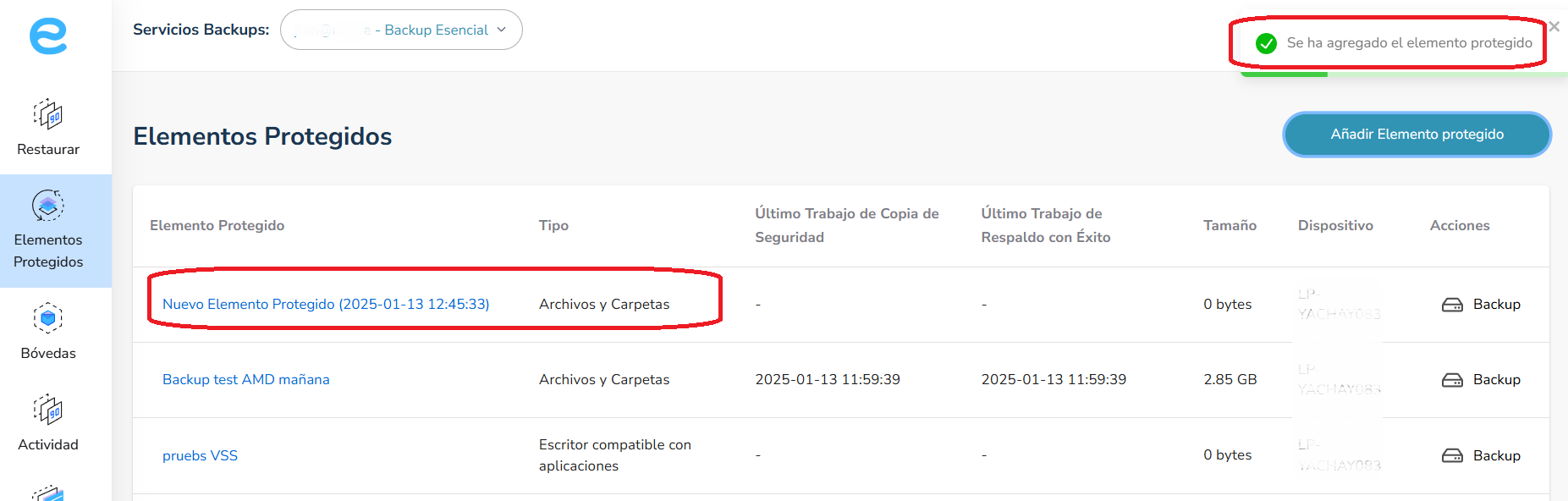
¡Listo! Has creado exitosamente un plan de Backup en Elástika para proteger tu servidor.